Objedinjavanje i razjedinjavanje ćelija
Ne možete da razdelite pojedinačnu ćeliju, ali možete da učinite da izgleda kao da je razdeljena tako što ćete objediniti ćelije iznad nje.

Objedinjavanje ćelija
-
Izaberite ćelije koje želite da objedinite.
-
Izaberite stavku Objedini & Centar.
Važno: Kada objedinite više ćelija, u objedinjenoj ćeliji pojavljuje se samo sadržaj jedne ćelije (za jezike koji se pišu sleva nadesno to je gornja leva ćelija, a za jezike koji se pišu zdesna nalevo, gornja desna ćelija). Sadržaj ostalih ćelija koje objedinite briše se.
Razjedini ćelije
-
Izaberite strelicu & Centriraj nadole.
-
Izaberite stavku Razjedini ćelije.
Važno:
-
Nije moguće razjediniti neobjedinjenu ćeliju. Ako tražite informacije o tome kako da razdelite sadržaj neobjedinjene ćelije na više ćelija, pogledajte članak Distribucija sadržaja ćelije u susedne kolone.
-
Kada objedinite ćelije, objedinjenu ćeliju možete ponovo da razdelite na zasebne ćelije. Ako se ne sećate gde ste objedinili ćelije, možete da koristite komandu Pronađi da biste brzo pronašli objedinjene ćelije.
Objedinjavanje kombinuje dve ili više ćelija da bi se kreirala nova, veća ćelija. Ovo je odličan način za pravljenje oznake koja se proteže kroz nekoliko kolona.
U ovom primeru, ćelije A1, B1 i C1 su objedinjene da bi se kreirala oznaka "Mesečna prodaja" koja opisuje informacije u redovima od 2. do 7. reda.
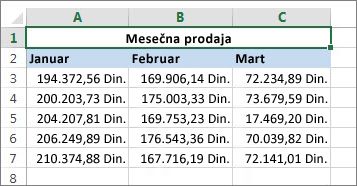
Objedinjavanje ćelija
Objedinite dve ili više ćelija tako što ćete pratiti ove korake:
-
Izaberite dve ili više susednih ćelija koje želite da objedinite.
Važno: Uverite se da se podaci koje želite da zadržite nalazi u gornjoj levoj ćeliji i imajte na umu da će svi podaci u drugim objedinjenim ćelijama biti izbrisani. Da biste zadržali podatke iz tih drugih ćelija, jednostavno ih kopirajte na drugo mesto na radnom listu – pre objedinjavanja.
-
Na kartici Početak izaberite stavku Objedini & Centru.
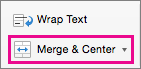
Saveti:
-
Ako je & Centar za objedinjavanje onemogućen, uverite se da ne uređujete ćeliju – i da ćelije koje želite da objedinite nisu oblikovane kao Excel tabela. Ćelije oblikovane kao tabela obično prikazuju naizmenično osenčene redove, a možda i strelice za filtriranje po naslovima kolona.
-
Da biste objedinili ćelije bez centriranja, kliknite na strelicu pored dugmeta Objedini & centru, a zatim izaberite stavku Objedini po širini ili Objedini ćelije.
Razjedini ćelije
Ako treba da opozovete objedinjavanje ćelija, kliknite na objedinjenu ćeliju, a zatim odaberite stavku Razjedini ćelije u meniju Objedinjavanje & Centar (pogledajte sliku iznad).
Razdeljivanje teksta iz jedne ćelije u više ćelija
Tekst iz jedne ili više ćelija možete da uzmete i distribuirate ga u više ćelija. Ovo je suprotno od spajanja, pri kojem kombinujete tekst iz dve ili više ćelija u jednu ćeliju.
Na primer, možete da razdelite kolonu koja sadrži puna imena u zasebne kolone Ime i Prezime:
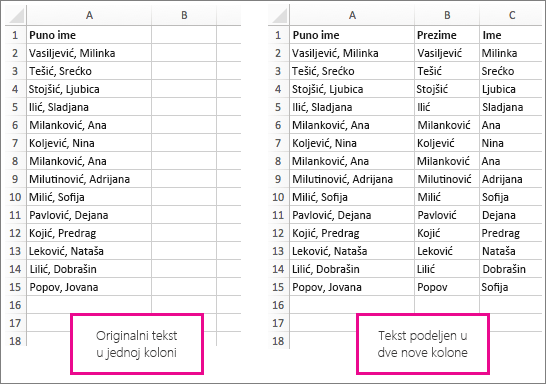
Pratite dolenavedene korake da biste razdelili tekst u više kolona:
-
Izaberite ćeliju ili kolonu koja sadrži tekst koji želite da razdelite.
Napomena: Izaberite koliko želite redova, ali ne više od jedne kolone. Takođe, uverite se da imate dovoljno praznih kolona sa desne strane – tako da se nijedan od podataka ne briše. Jednostavno dodajte prazne kolone ako je potrebno.
-
Izaberite stavku >Tekst u kolone, koji prikazuje čarobnjak za pretvaranje teksta u kolone.
-
Izaberite stavku Razgraničeni > Dalje.
-
Potvrdite izbor u polju razmak i opozovite izbor u ostalim poljima za potvrdu. Možete i da potvrdite izbor u poljima za potvrdu Zarez i Razmak ako je tekst tako razdeljen (kao što je "Reyes, Haviers", sa zarezom i razmakom između imena). Pregled podataka se pojavljuje na tabli na dnu iskačućeg prozora.
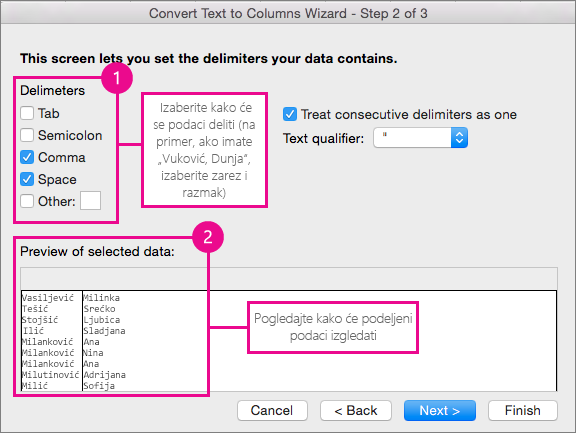
-
Kliknite na dugme Dalje, a zatim odaberite format za nove kolone. Ako ne želite podrazumevani format, odaberite format kao što je Tekst, a zatim izaberite drugu kolonu sa podacima u prozoru Pregled podataka i ponovo izaberite isto oblikovanje. Ponovite ovo za sve kolone u prozoru prikaza P.
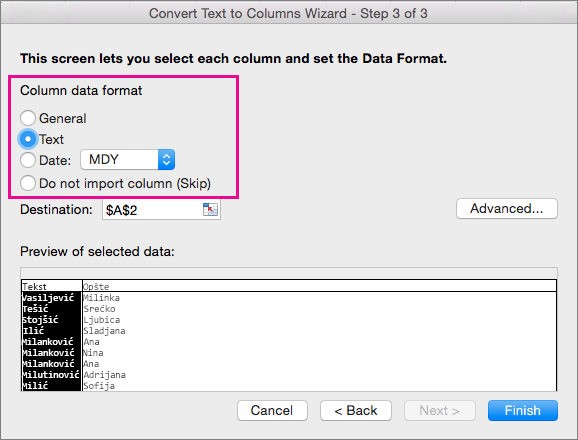
-
Kliknite na

-
Bilo gde u radnoj svesci izaberite ćelije koje želite da sadrže razdeljene podatke. Na primer, ako delite puno ime na kolone sa imenom i prezimenom, izaberite odgovarajući broj ćelija u dve susedne kolone.
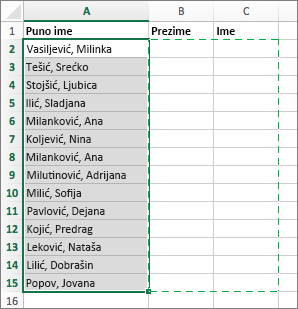
-
Kliknite na dugme


Objedinjavanje kombinuje dve ili više ćelija da bi se kreirala nova, veća ćelija. Ovo je odličan način za pravljenje oznake koja se proteže kroz nekoliko kolona. Na primer, ovde su ćelije A1, B1 i C1 objedinjene da bi se kreirala oznaka "Mesečna prodaja" koja opisuje informacije u redovima od 2. do 7. reda.
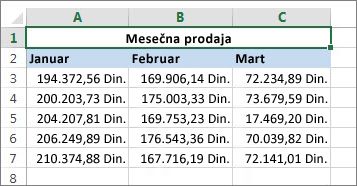
Objedinjavanje ćelija
-
Izaberite prvu ćeliju i pritisnite taster Shift dok birate poslednju ćeliju u opsegu koji želite da objedinite.
Važno: Uverite se da samo jedna ćelija u opsegu sadrži podatke.
-
Izaberite stavku Početak > Objedini & centar.
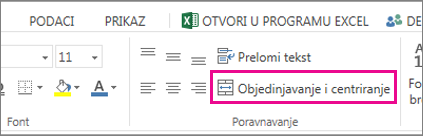
Ako je & Centar za objedinjavanje nedostupan, proverite da ne uređujete ćeliju ili se ćelije koje želite da objedinite ne nalaze unutar tabele.
Savet: Da biste objedinili ćelije bez centriranja podataka, izaberite objedinjenu ćeliju, a zatim izaberite levu, centralnu ili desnu opciju poravnavanja pored stavke Objedinjavanje & centar.
Ako se predomislite, objedinjavanje uvek možete da opozovete tako što ćete izabrati objedinjenu ćeliju i izabrati stavku Objedini & centar.
Razjedini ćelije
Da biste razjedinili ćelije neposredno nakon objedinjavanja, pritisnite kombinaciju tastera Ctrl + Z. U suprotnom, uradite sledeće:
-
Izaberite objedinjenu ćeliju i izaberite stavku Početak > Objedini & Centar.
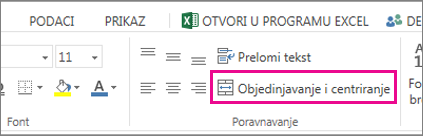
Podaci u objedinjenoj ćeliji premeštaju se u levu ćeliju kada se ćelije razdele.
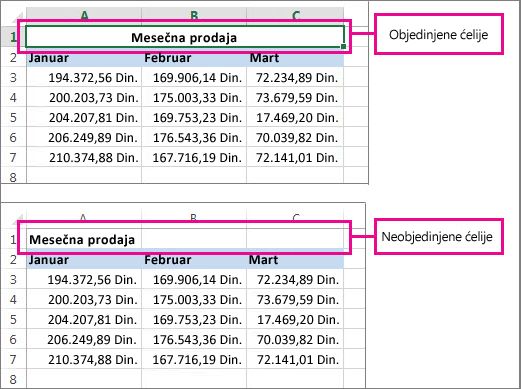
Potrebna vam je dodatna pomoć?
Možete uvek da postavite pitanje stručnjaku u Excel Tech zajednici ili da potražite pomoć u Zajednicama.
Takođe pogledajte
Pregled formula u programu Excel
Način izbegavanja oštećenih formula
Pronalaženje i ispravljanje grešaka u formulama
Tasterske prečice i funkcijski tasteri u programu Excel










